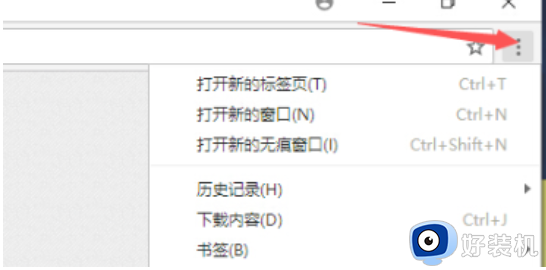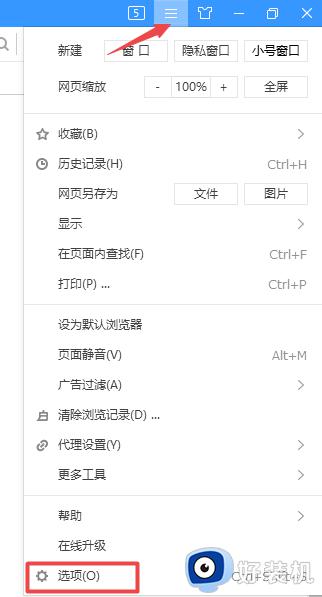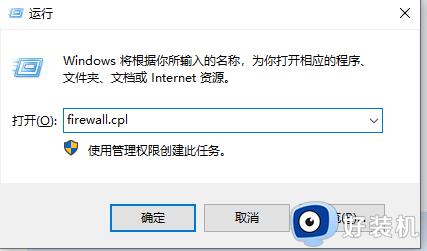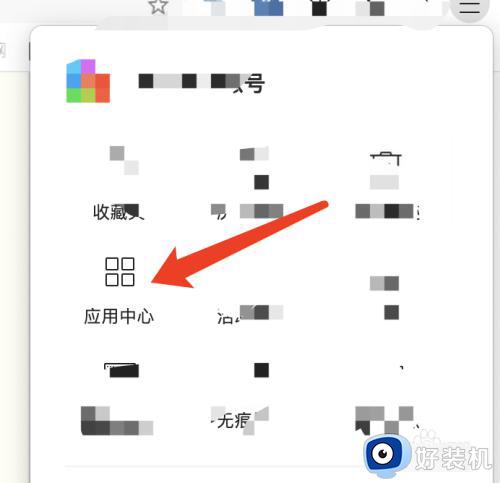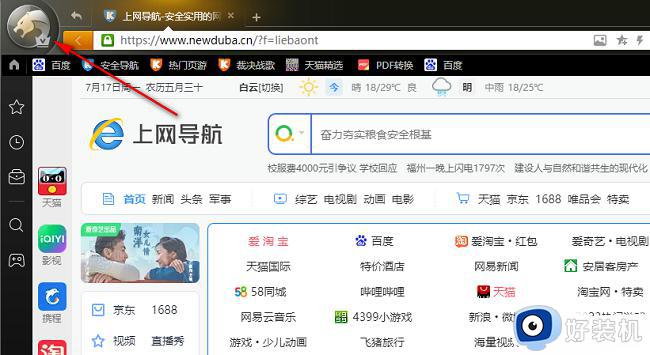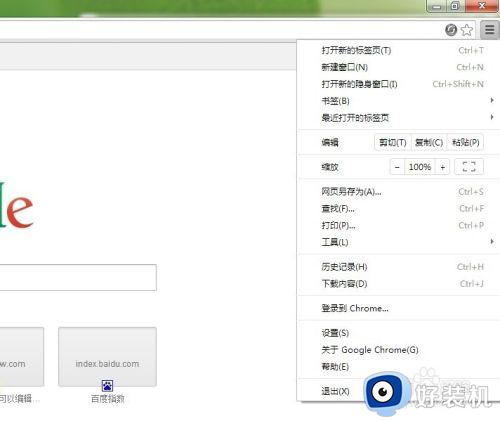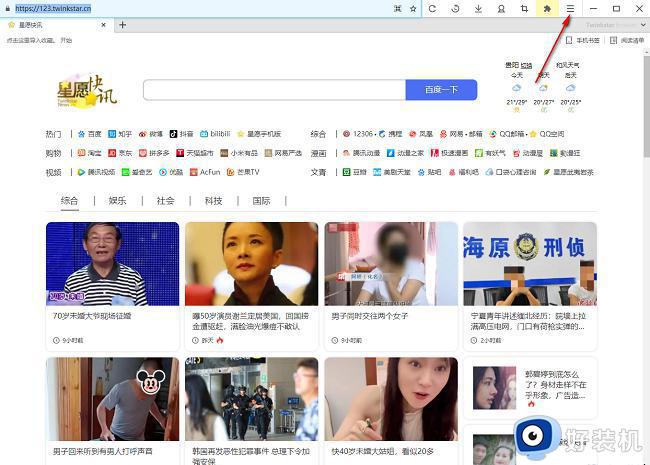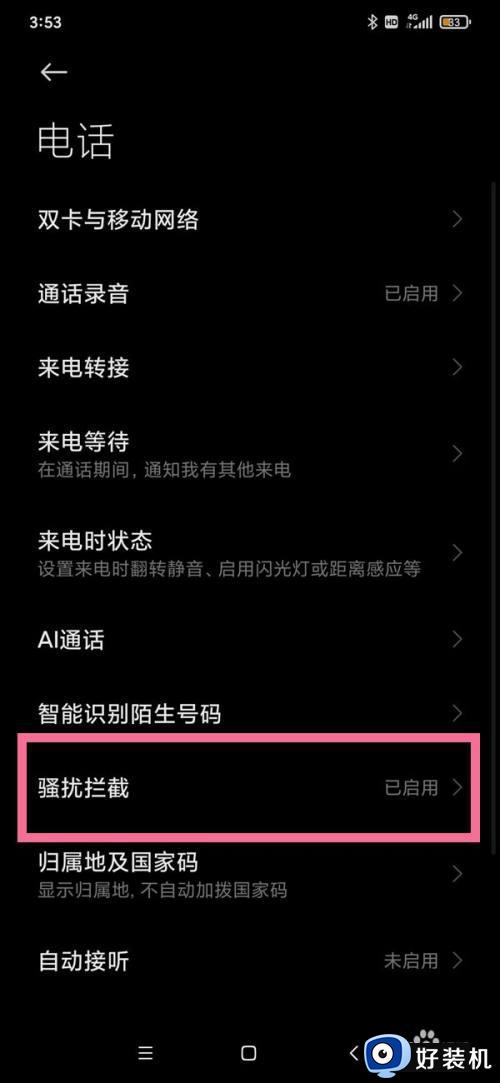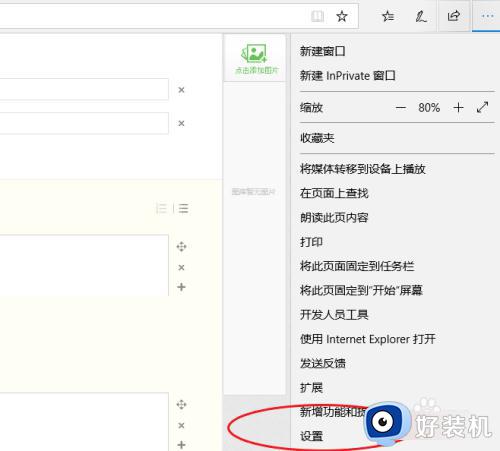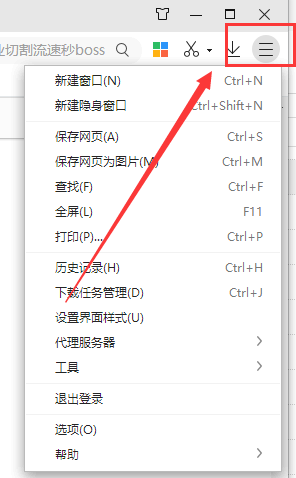浏览器拦截了窗口怎么解除拦截 电脑浏览器取消拦截在哪里设置
时间:2023-12-22 09:34:37作者:xinxin
很多用户在使用电脑的过程中,经常也会用到浏览器来搜索各种需要的内容,而浏览器拦截功能通常是由于网站出现了广告弹窗、恶意脚本等不受欢迎的内容,使得浏览器拦截页面加载。那么电脑浏览器取消拦截在哪里设置呢?在本文中小编就给大家带来浏览器拦截了窗口怎么解除拦截,一起来了解下吧。
具体方法如下:
1、打开电脑上的ie浏览器,打开浏览器之后,点击页面左上角的设置图标。
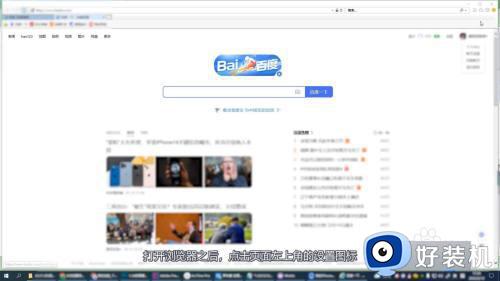
2、在弹出来的设置弹窗中,找到并点击Internet选项,进入下一个新的弹窗。
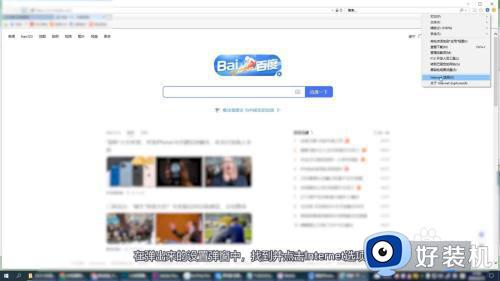
3、把弹窗打开之后,在隐私栏中,取消勾选“启用窗口弹窗阻止程序”,设置后点击弹窗中的确定即可。
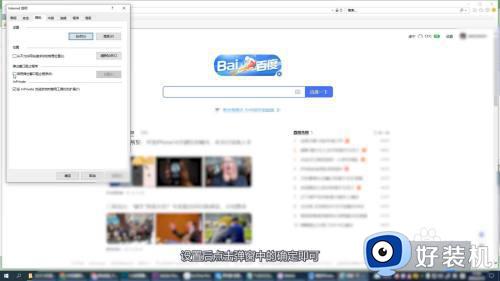
上述就是小编给大家讲解的浏览器拦截了窗口怎么解除拦截全部步骤了,还有不懂得用户就可以根据小编的方法来操作吧,希望本文能够对大家有所帮助。